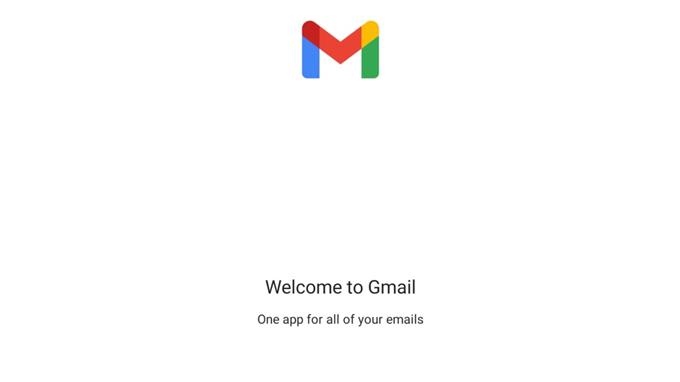Първият път, когато получите новото си устройство, ще бъдете подканени да въведете идентификационните данни за профила си или да го направите по -късно. Ако приемем, че все още няма акаунт в Google на вашето устройство, използването на услугата Gmail няма да е възможно. Научете как да настроите Gmail на Samsung Galaxy A10, като прочетете по -нататък.
Правилното настройване на Gmail на вашия Galaxy A10 е важно нещо, което трябва да направите. Това позволява лесно извличане на имейли и получаване на важни актуализации за вашия акаунт в Gmail, особено ако той се използва като основен акаунт.
Използването на приложения, които изискват акаунти в Google, може също да поиска вашите идентификационни данни за Gmail. Ако вече сте въвели Gmail на устройството, не е нужно да минавате през главоболията при настройването му като първия път. Той просто ще ви попита дали искате да подпишете, като използвате съществуващия Gmail, записан на устройството.
Освен това, ако сте настроили Gmail на Samsung Galaxy A10, можете да получите достъп до всичките си имейли на вашия смартфон, без да е необходимо да влизате в компютър. Можете също така лесно да изпращате отговори на важни имейли, използвайки вашия Galaxy A10.
Кажете ни процедурата стъпка по стъпка как можете успешно да настроите акаунт в Gmail на вашия Samsung Galaxy A10, като следвате дадената по-долу информация.
Стъпки:
- Отворете екрана с приложения и потърсете папката Google. Ако не е сортирано, просто потърсете директно приложението Gmail.
- Докоснете приложението Gmail. Той трябва да отвори приветствено съобщение, което показва, че все още не сте настроили Gmail.
- Имате възможност да пропуснете или да продължите да четете съобщението за добре дошли. Ако сте запознати с начина на работа на Gmail, можете да го пропуснете.
- Докоснете Добавяне на имейл адрес. Или можете да натиснете „Отведи ме в Gmail“.
- Изберете Google, ако имате съществуващ акаунт в Gmail.
- Въведете вашите идентификационни данни. Уверете се, че сте въвели правилната информация.
- След като въведете информацията, просто щракнете върху Напред и трябва да сте добре от там.
Искате ли да изтриете акаунт в Google на вашия Samsung Galaxy A10? Научете как да го направите лесно, като щракнете тук. Ако искате да разгледате още уроци и видеоклипове за отстраняване на неизправности, нашият канал в Youtube е отворен по всяко време. Не се колебайте да го посетите и не забравяйте да харесате видеоклиповете и да се абонирате за нашия канал. Благодаря ти.